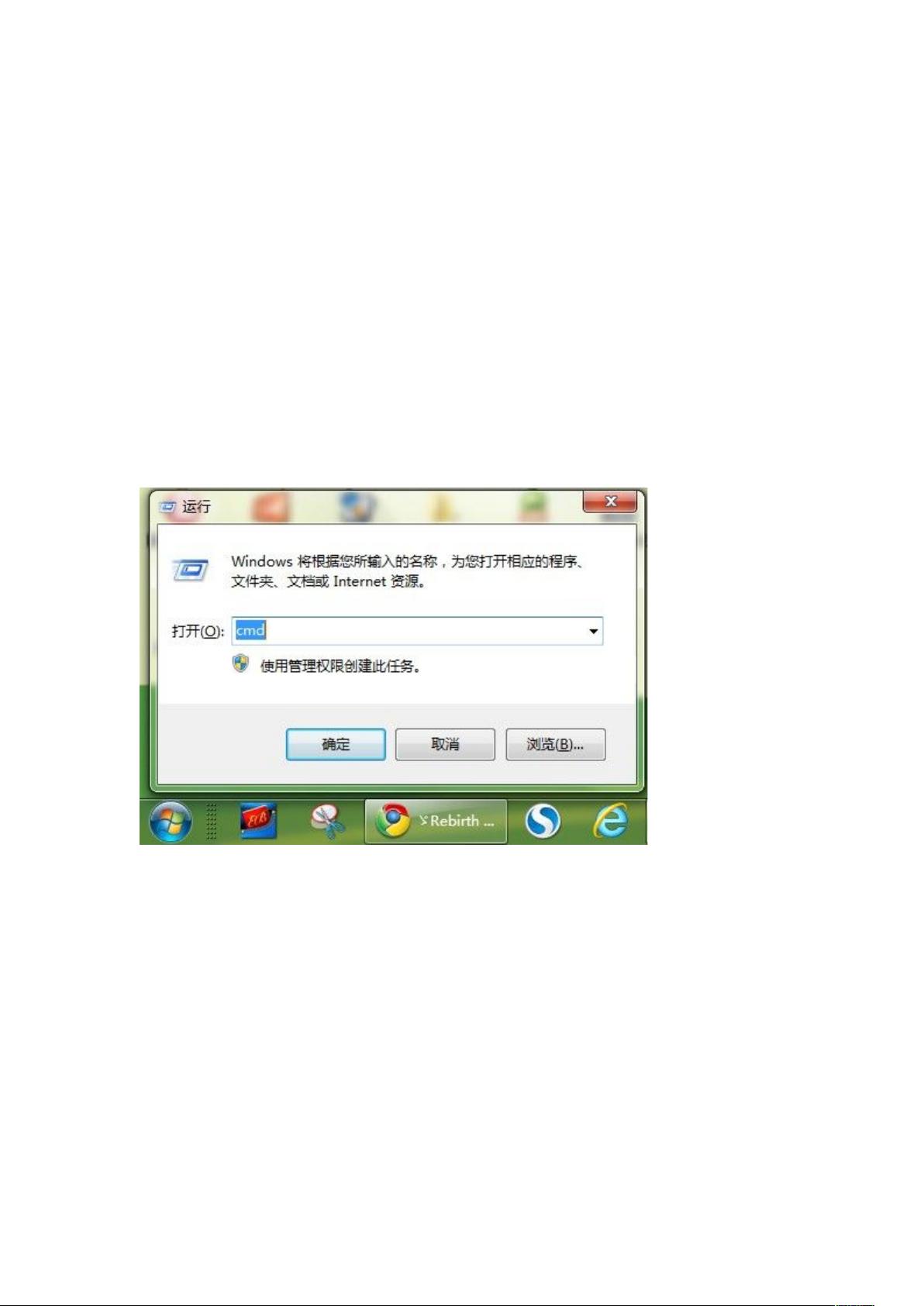Windows7系统下将笔记本电脑转换为无线路由器教程
需积分: 10 73 浏览量
更新于2024-09-13
收藏 321KB DOC 举报
"将笔记本电脑变成路由器的详细步骤"
在某些情况下,可能需要将笔记本电脑变成一个临时的路由器,以便与其他设备共享网络连接。这个过程通常被称为“软AP”或“虚拟热点”,允许你的笔记本电脑发射无线信号,让其他设备通过Wi-Fi连接。下面将详细介绍如何在Windows 7系统中实现这一功能:
首先,确保你有一根可用的网线、一台运行Windows 7的笔记本电脑,并且笔记本的无线网络功能已经开启。下面是具体的步骤:
1. **开启命令提示符**:
- 按下`Win`键 + `R`键打开“运行”对话框。
- 输入`cmd`,然后点击“确定”或按回车键打开命令提示符窗口。
2. **创建虚拟无线网络**:
- 在命令提示符中,输入以下命令,用实际的SSID(无线网络名称)和密钥替换“???????”:
```
netsh wlan set hostednetwork mode=allow ssid=??????? key=?????????
```
例如,你可以设置SSID为“wlan”和密码为“12345678”。
3. **确认无线网络状态**:
- 检查笔记本的无线网络是否已开启,通常可以通过指示灯查看。
4. **配置网络共享**:
- 打开控制面板,进入“网络和Internet”设置,然后选择“网络和共享中心”。
- 在左侧菜单,点击“更改适配器设置”。
- 选择你当前的宽带连接(可能是“本地连接”),右键点击并选择“属性”。
- 在“共享”选项卡中,勾选“允许其他网络用户通过此计算机的Internet连接来连接”,并在下拉菜单中选择你刚才创建的无线网络连接(如“无线网络连接2”)。
5. **启动虚拟热点**:
- 返回命令提示符,输入`netsh wlan start hostednetwork`,然后回车。这将启动你创建的虚拟无线网络。
6. **自动启动共享**(可选):
- 如果你想每次开机时自动启动虚拟热点,可以将`netsh wlan start hostednetwork`这行命令复制到一个文本文件中,保存为`.bat`批处理文件,这样每次双击这个文件就能开启无线网络共享。
完成以上步骤后,其他设备就可以搜索到你设置的SSID(例如“wlan”),并输入你设置的密码(例如“12345678”)进行连接,从而实现通过笔记本电脑共享网络上网的功能。请注意,这种方式可能会消耗较多的笔记本电池,而且网络速度会受到物理网络连接速度和设备性能的限制。
2012-12-12 上传
2021-10-25 上传
2013-03-24 上传
2013-02-16 上传
2013-05-29 上传
2010-08-05 上传
2012-05-06 上传
u010814215
- 粉丝: 0
- 资源: 1
最新资源
- 构建基于Django和Stripe的SaaS应用教程
- Symfony2框架打造的RESTful问答系统icare-server
- 蓝桥杯Python试题解析与答案题库
- Go语言实现NWA到WAV文件格式转换工具
- 基于Django的医患管理系统应用
- Jenkins工作流插件开发指南:支持Workflow Python模块
- Java红酒网站项目源码解析与系统开源介绍
- Underworld Exporter资产定义文件详解
- Java版Crash Bandicoot资源库:逆向工程与源码分享
- Spring Boot Starter 自动IP计数功能实现指南
- 我的世界牛顿物理学模组深入解析
- STM32单片机工程创建详解与模板应用
- GDG堪萨斯城代码实验室:离子与火力基地示例应用
- Android Capstone项目:实现Potlatch服务器与OAuth2.0认证
- Cbit类:简化计算封装与异步任务处理
- Java8兼容的FullContact API Java客户端库介绍